در سیستم عامل iOS که روی آیفون و آیپد اپل نصب شده، میتوان متون روی صفحه را به صورت شنیداری بررسی کرد. میتوان از Siri که دستیار صوتی اپل است برای قرائت استفاده کرد و به این ترتیب چشم کمتر خسته میشود. در ادامه به روش خواندن متن در آیفون و آیپد به کمک موتور تبدیل متن به صدا میپردازیم.
دو روش برای تبدیل متن به صدا در آیفونها و آیپدها وجود دارد. روش اول مبتنی بر Siri است و روش دوم استفاده از قابلیتهای ویژهی معلولین که برای تبدیل متن اپهای مختلف به صدا کاربرد دارد.
استفاده از Siri برای خواندن متن در آیفون و آیپد
پس از آنلاک کردن آیفون میتوان به Siri فرمان داد موارد مهم و کاربردی مثل ایمیل و پیامک را بخواند. به این منظور به Settings و سپس Siri مراجعه کنید. در این بخش میتوان Siri را فعال کرد، البته اگر فعال نیست. میتوان از گزینهی Access on Lock Screen نیز استفاده کرد و با انتخاب حالت Allow “Hey Siri” به سیری اجازه داد که در صفحهی قفل نیز فعال شود. در حقیقت با انتخاب این گزینه، زمانی که در صفحهی قفل آیفون هستید هم میتوانید از فرمان صوتی «هی سیری» برای فعال کردن آن استفاده کنید و فرمان صوتی موردنظر خود را بدهید. این دستورات صوتی برای خواندن متن توسط سیری کاربرد دارد:
Read me my emails: سیری در مورد آخرین ایمیلها به شما خبر میدهد. حتی ایمیلهایی که قبلاً خواندهاید. سیری نام فرستنده و موضوع ایمیل را قرائت میکند اما متن ایمیل را نمیخواند.
Read me my latest email: با این فرمان صوتی، آخرین ایمیل بررسی میشود. سیری نام فرستنده و موضوع ایمیل را قرائت کرده و محتوای آن را نیز میخواند و در نهایت از شما سوال میکند که اگر پاسخی دارید، آن را ارسال کنید.
Read me my text messages: از این فرمان صوتی میتوان پیامکهایی که خوانده نشدهاند را به صورت صدا شنید و البته گزینهای برای پاسخ دادن نیز در نظر گرفته شده است.
نحوهی استفاده از Accessibility آیاواس برای قرائت متن اپها
با این ویژگی میتوان متون مختلفی که در اپها دیده میشود را به صورت شنیداری بررسی کرد و محدودیتی وجود ندارد. برای فعال کردن این ویژگی مفید به مسیر Settings > General > Accessibility Speech در تنظیمات مراجعه کنید و گزینهی Speak Selection را فعال کنید. اکنون میتوانید سرعت خواندن متن و همینطور زبان را مشخص کنید. متأسفانه زبانهای قابلانتخاب محدود است!
اپلیکیشنی را باز کنید و روی دکمهی Speak تپ کنید. محتوا برای شما خوانده میشود ولیکن اگر اپ را ببندید، خواندن متون موجود در اپ متوقف میشود.
اگر استفاده از دکمهی Speak مشکل است و به علاوه میخواهید خواندن متون پس از خروج از اپ موردنظر، متوقف نشود، میتوانید از سیری کمک بگیرید. به این منظور صفحهای از اپ را انتخاب کنید و فرمان صوتی Hey Siri, speak screen را به سیری بدهید. دستیار صوتی اپل آنچه روی صفحه است را میخواند و منویی نیز روی صفحه پدیدار میشود. به کمک این منو میتوان سرعت قرائت متن را تغییر داد، خواندن را متوقف کرد و یا به سرعت به جلو رفت. با حرکت جاروبی دوانگشتی به سمت پایین، سیری قرائت متون را آغاز میکند.
در iOS اپلیکیشنهایی برای مطالعهی PDFها و همینطور مرور اخبار وجود دارد که قابلیت قرائت متن را به صورت پیشفرض دارند. از جمله این اپلیکیشنها میتوان به Pocket و Instapaper و همینطور Audiofy برای صفحات وب و vBookz PDF Voice Reader برای PDFها اشاره کرد. در این نرمافزارها بدون Siri و فرمان صوتی نیز میتوان گزینههای قرائت صوتی را مشاهده و استفاده کرد.
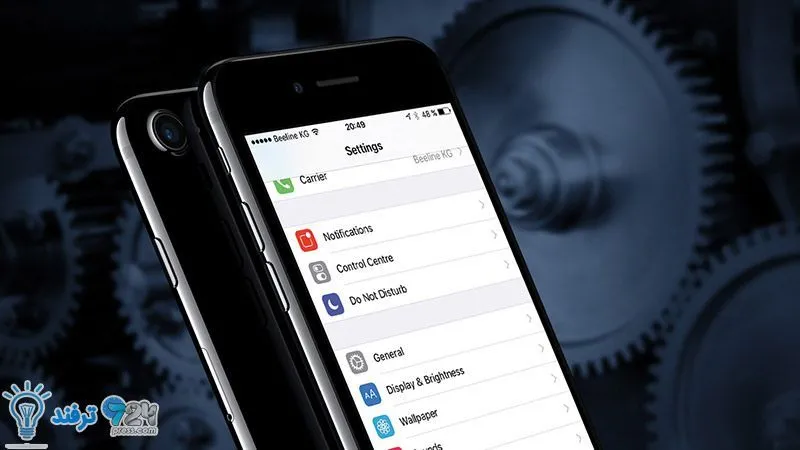
انیمه
#سریال خاندان اژدها
#آشپزی
#خراسان جنوبی